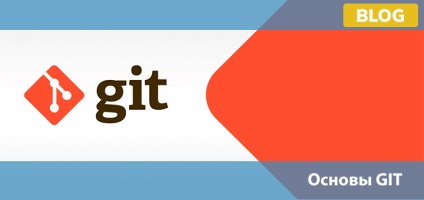
Git - sistem de control al versiunii distribuite, care include un set de programe de consola destinate capturării și urmăririi modificărilor la orice fișiere.
Git este folosit de dezvoltatorii din întreaga lume pentru a optimiza și a simplifica dezvoltarea în cadrul echipei. Lucrul cu VCS GIT vă permite să vă conectați la depozitele de la distanță (de exemplu: github) din dosarul de lucru.
După o sincronizare reușită, vi se oferă opțiunea de a descărca depozitul de la github la nivel local pe computer sau de a încărca datele într-un depozit de la distanță. Astfel, git este un instrument indispensabil pentru dezvoltator, facilitând lucrul la un anumit proiect pentru mai mulți oameni.
Instalați git pentru Windows:
Vă recomandăm o distribuție oficială, care include o coajă grafică și o consolă. Descărcați clientul git făcând clic pe link.
Instalarea git pentru Linux:
Deschideți terminalul și introduceți comanda sudo apt-get install git
Instalați git pentru MAC pe OS X:
Instalator grafic. Descărcați clientul git făcând clic pe link.
Înainte de a începe lucrul, este recomandat să fiți inițializați ca utilizator.
După specificarea numelui și a e-mailului, datele dvs. vor deveni publice. Toate acțiunile dvs. vor fi marcate prin nume și poștă.
Pentru a inițializa depozitul, trebuie să introduceți comanda git init din consola. pre-selectarea directorului pentru care să lucrați.
În acest scop, am creat folderul site6.local în rădăcina serverului server local deschis. Calea către dosarul de lucru este următoarea: C: /OpenServer/domains/site6.local. Puteți crea un director oriunde și îl puteți numi după cum doriți.
Deschideți consola Git și accesați directorul de lucru:
NOTĂ!
În sistemul de operare Windows, făcând clic în interiorul dosarul de lucru, faceți clic-dreapta, în funcție de software-ul instalat GIT, git, puteți apela consola imediat din directorul curent, fără a fi nevoie să specificați calea.
După cum am menționat mai devreme, pentru a inițializa depozitul git, introduceți următoarea comandă în terminal:
Ca răspuns, trebuie să se initializa gol depozit Git în [cale] - aceasta înseamnă că depozitul de git a fost inițializat cu succes și directorul de proiect rădăcină ascuns numit .git a fost creat, care stochează setările Git și alte fișiere de serviciu.
Creați un fișier text text test1.txt cu orice conținut (opțional).
Introduceți comanda în consola git:
Ca răspuns vom primi următorul mesaj:
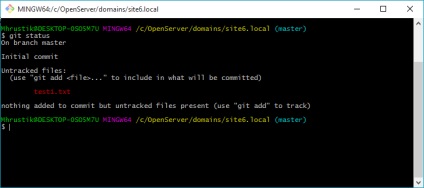
Trebuie să adăugăm un fișier și să ne angajăm să efectuăm modificările și să specificăm mesajul (De exemplu: a fost creat un fișier text).
Vom adăuga fișierul specific la terminalul git:
git adăugați test1.txt
Pentru a adăuga toate fișierele puteți utiliza comenzile:
adăugați git.
git adăugați -A
NOTĂ!
Cu toate modificările ulterioare ale fișierului test1.txt, trebuie să adăugați fișierul de fiecare dată.
Verificăm starea cu comanda:
Acum mesajul pare diferit:
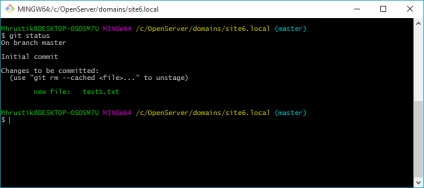
După adăugarea unui fișier cu comanda git add, trebuie să faceți schimbările cu comanda:
git commit -m "mesaj"
Ca rezultat, primim răspunsul:
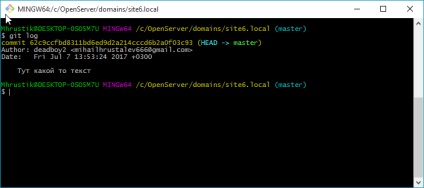
NOTĂ!
Cu fiecare modificare ulterioară a fișierului sau adăugarea de noi, trebuie să vă amintiți succesiunea de acțiuni:
adăugați git (adăugați fișiere) -> git commit -m "" (Fixarea stării).
Dacă conținutul fișierului text test1.txt este gol, scriem în el: hello world.
După ce ați salvat documentul, intrăm în consola:
git status
adăugați git.
git commit -m "Bună ziua!"
git log
Copiați întregul hash al primei stări în format. def8d5cad2193801239d08f5fa3d1d6b1ed033f1
Pentru a redirecționa modificările la o anumită comitere, executați comanda:
Creați un folder numit ignore_files. În interiorul directorului, creați un fișier text numit file.txt. Dacă dintr-un motiv anume doriți să ignorați acest dosar și să nu îl adăugați la depozitul git, trebuie să creați un fișier gitignore în rădăcina proiectului.
În cazul în care sistemul se plânge de a crea un fișier cu numele .gitignore, a crea un document text simplu și resalvați-l .gitignore numele c.
Salvăm documentul și verificăm comanda de stare git:
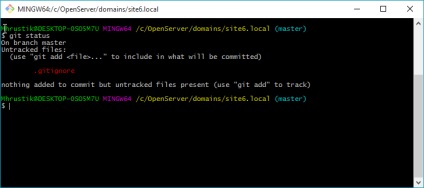
Dacă totul se face corect, în schimb nu vom vedea dosarul care a fost exclus.
Folosirea git în luptă: aproape întotdeauna înseamnă a lucra cu depozitele de la distanță. Înainte de a conecta și a trimite date către depozitul GIT, trebuie să creați un cont la github.com.
Creați un depozit nou pe github:
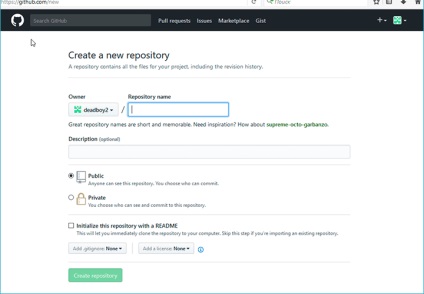
Mergem la dosarul de lucru al repozitorului local și introduceți următoarea comandă în consola:
Acum, depozitul local de git este conectat cu succes la git remote.
După conectarea cu succes la depozit pe github, puteți trimite în siguranță datele cu comanda:
git push master de origine
originea este numele implicit al repozitorului.
master - ramura în care dorim să trimitem datele (în mod implicit, masterul este ramura principală).
După executarea comenzii push git în depozitul de la distanță, ar trebui să vedeți toate datele. Rețineți că fișierele ignorate nu sunt incluse în depozitul de pe github.
Din moment ce nimeni nu a făcut schimbări în depozitul de la distanță, nu avem nimic de acceptat. Încercați să creați un fișier nou sau să efectuați modificări la cel existent, apoi introduceți comanda:
git pull master de origine
Pentru a descărca depozitul git din github, trebuie doar să introduci comanda:
Imaginați-vă că sunteți dezvoltatorul plug-in-ului, care va lansa în cele din urmă actualizări importante. Și pentru a nu afecta versiunea veche, este mai rezonabil să creați unul nou. Rezultatul: două sucursale cu versiuni diferite. Pe lângă versiunile oficiale principale, pot exista susceptibilități. Cu ramurile git, puteți face manipulări, și anume: crearea, îmbinarea, ștergerea.
În terminal, introducem comanda pentru a crea o nouă ramură git:
În răspuns primiți nume de ramuri în care * este indicat un asterisc ramura activă curentă.
Pentru a merge la ramura cu numele 1.0, trebuie să introduceți comanda:
git checkout 1.0
Acum creați un director 1.0 în rădăcina proiectului, în interiorul căruia există un fișier text numit 1.0 și adăugați orice conținut la acesta. În acest moment, trebuie să fiți pe o ramură cu numele 1.0.
git commit -m "A creat un folder și un fișier numit 1.0 în noua filieră git 1.0"
Treceți la ramură cu comanda:
Git comandă comandă
Observați ce se întâmplă la baza proiectului, efectuând tranzițiile de la o ramură la alta.
Pentru a îmbina comandantul și 1.0 ramificații, trebuie să treceți la ramura principală:
Git comandă comandă
Folosind comanda de îmbinare git, îmbinați două ramuri git:
Apoi puteți șterge sucursala git cu numele 1.0 cu comanda:
git branch 1.0 -D
conflictele GIT apar destul de frecvent, atunci când mai mulți dezvoltatori lucrează în diferite ramuri. De exemplu, puteți scrie cod în ramura de master în fișierul index.txt și un alt dezvoltator scrie în același fișier, dar într-o ramură diferită git numit de testare. Luați în considerare exemplul:
Fișierul index.txt din ramura principală cu conținutul:
salut de la maestrul firului
Fișierul index.txt din ramura de testare cu conținutul:
salut de la testul de sucursală
Imediat ce cele două ramuri se îmbină, se produce o excepție și apare un mesaj de avertizare în consola.
Pentru a rezolva manual conflictul, trebuie să deschideți fișierul index.txt și să discutați cu dezvoltatorul ce schimbări din cele două ar trebui lăsate. Apoi adăugați și remediați comiterea și ștergeți ramura inutilă.